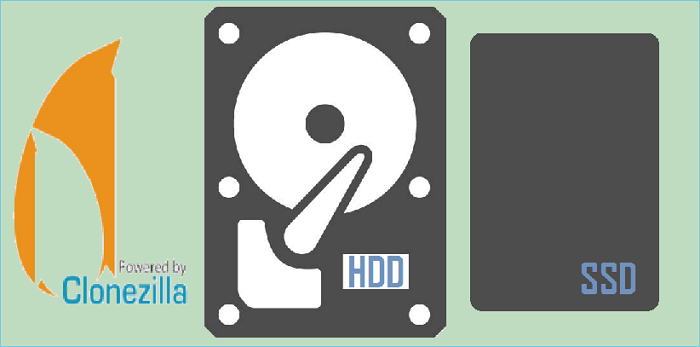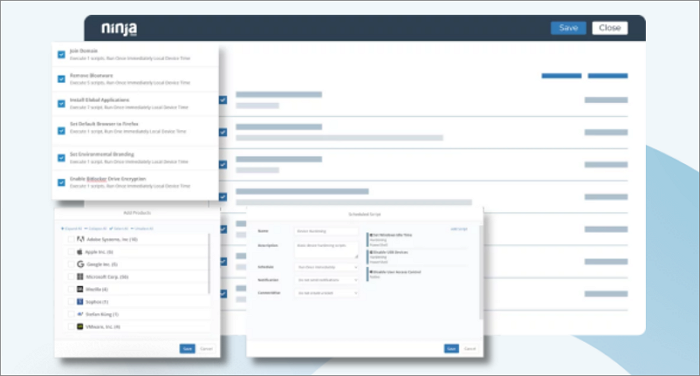Índice de la página
CONTENIDO DE LA PÁGINA:
Antes de que te sumerjas en la información detallada sobre este tema, veamos las diferencias entre las formas que se utilizan para clonar Linux HDD a SSD.
| Métodos | Eficiencia | Dificultad |
|---|---|---|
| Utilizar el software de clonación de discos | 👍Alta - Tasa de éxito de clonación de casi el 100% y apto para usuarios novatos y profesionales | ⭐ |
| Uso del comando dd | Mediana - No es seguro, y un uso inadecuado borrará los datos del disco. Adecuado para usuarios avanzados o profesionales | ⭐⭐⭐ |
¿Hay alguna forma fiable de clonar disco duro Linux a SSD?
Ahora, millones de usuarios siguen utilizando el SO Linux o sistemas duales. Sin embargo, en comparación con los usuarios de Windows, las aplicaciones de Linux son mucho menos de-facto. Por ejemplo, cuando un usuario de Linux quiere clonar disco duro Linux a SSD, es difícil encontrar un software de clonación de discos Linux compatible o exclusivo.
Te preguntarás, ¿cómo clonar una unidad Linux a SSD? Para ahorrarte tu valioso tiempo, te daremos a conocer dos formas fiables: EaseUS Disk Copy y dd Command.
La mayoría de las veces, los usuarios experimentados de Linux te sugerirán que clones el HDD de Linux a un SSD o que clones el disco duro de Linux a una Unidad de Estado Sólido más pequeña/grande utilizando el comando "dd". Pero para los usuarios medios como nosotros, ¿puedes entender para qué sirve cada comando?
Aunque no está basado en Linux, EaseUS Disk Copy es compatible con discos duros Linux, y puede sustituir fácilmente al comando dd con una forma automática de clonar discos duros Linux. Transferir el contenido de un disco duro al otro con varios clics es fácil, rápido y sencillo.
Cómo clonar una unidad Linux a SSD mediante un software de clonación de discos
EaseUS Disk Copy es un destacado software de clonar disco duro gratis basado en el sistema operativo Windows, y es totalmente compatible con la clonación de HDD a SSD, por lo que puedes lograr los propósitos en lo siguiente.
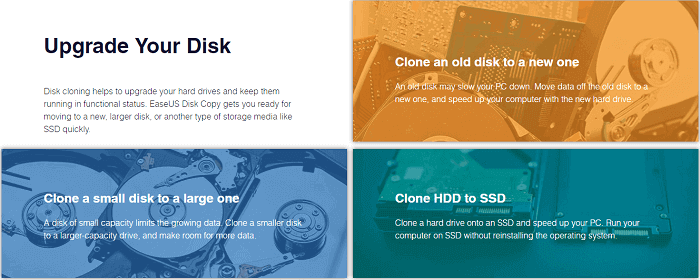
- Clonar disco duro para utilizarlo como copia de seguridad y recuperación.
- Copiar fácilmente el sistema operativo del HDD al SSD sin reinstalar.
- Sustituye el disco duro de un portátil sin perder datos.
- Actualiza un disco duro Linux a uno más grande o de uno viejo a uno nuevo.
- Gracias a la función sector por sector, puedes clonar disco con sectores defectuosos.
Sin duda, EaseUS Disk Copy debería ser la mejor opción si buscas un método de clonación de HDD a SSD de Linux. En esta página, aprenderás la guía detallada para clonar HDD a SSD y copiar todas las instalaciones de Linux al nuevo SSD paso a paso.
Cómo clonar disco duro Linux a SSD con EaseUS Disk Copy
El clonado Linux de disco duro a SSD no lleva más de cuatro procedimientos:
- #️⃣1. La limpieza del disco duro de origen (opcional)
- #️⃣2. Conecta el disco duro de origen y el SSD de destino en un ordenador de sobremesa o portátil
- #️⃣3. Inicializa SSD (opcional)
- #️⃣4. Inicia la clonación de discos duros Linux con EaseUS Disk Copy
Si te gusta este post, puedes compartirlo en tus plataformas sociales para ayudar a más gente.
La limpieza del disco duro es necesaria para reducir el consumo de espacio en disco en el nuevo SSD, ya que, tras la clonación, tu SSD seguramente seguirá siendo idéntico al antiguo disco duro. Puedes mantener limpio el disco clonado eliminando previamente los archivos basura y los archivos grandes inútiles.
A continuación, debes utilizar la forma de conexión adecuada para conectar ambos discos a un ordenador Windows. El ordenador de sobremesa te permite conectar dos discos duros instalándolos en la carcasa de la torre o mediante un cable SATA a USB, mientras que el portátil sólo te permitirá utilizar el cable o la carcasa externa del disco duro para la conexión.
Por cierto, si tu SSD está recién comprado y no está inicializado de momento, antes de pasar al proceso de clonación del disco, intenta inicializar SSD para que tu ordenador pueda reconocerlo sin problemas.
Por fin, después de descargar EaseUS Disk Copy, vamos a empezar a clonar la unidad Linux a SSD:
Guía paso a paso
Paso 1. En "Modo de disco", seleccione el HDD que desea clonar.

Paso 2. Seleccione el SSD como destino.

Un mensaje de advertencia le indica que los datos del SSD serán borrados. Haga clic en "Continuar" para continuar si no tiene datos importantes en el disco de destino.
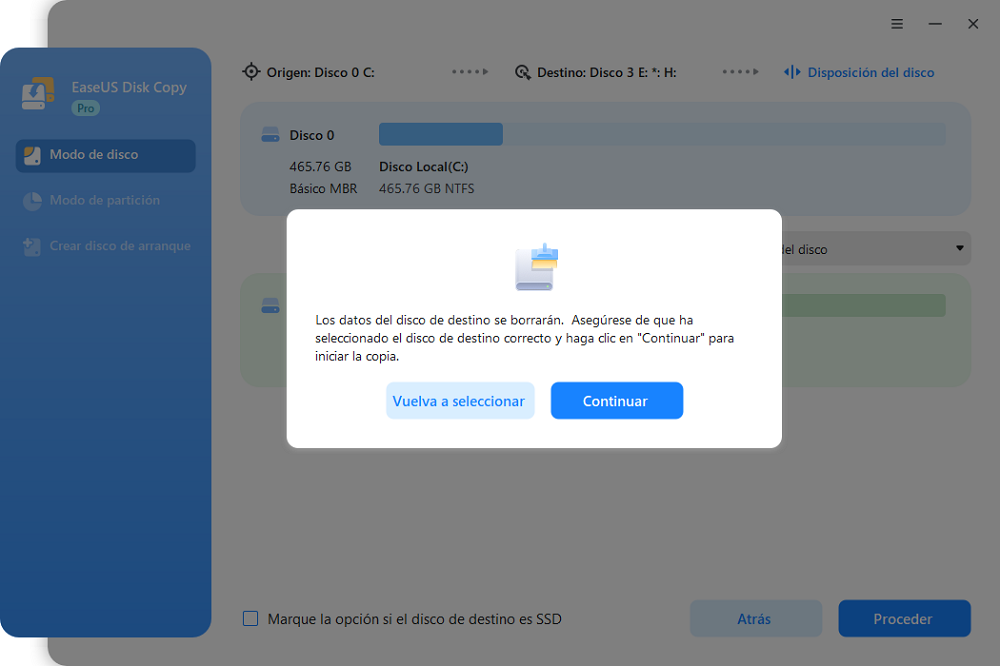
Paso 3. Edite la disposición del disco y haga clic en "Siguiente" para seguir. Como el destino es un SSD, se le sugiere que marque "Marque la opción si el destino es SSD".

Paso 4. Espere a que el proceso se complete.

Videotutorial - Clonación de HDD a SSD
Este tutorial también está disponible sobre la clonación de HDD a SSD para Linux con EaseUS Disk Copy.

Lee también:
Cómo clonar disco duro Linux a SSD usando el comando dd
¿Qué es el comando 'dd' en Linux? En palabras sencillas, "dd" es una utilidad de línea de comandos para Unix y sistemas operativos similares a Unix cuya finalidad principal es convertir y copiar archivos. En Unix, los controladores de dispositivos para hardware (como las unidades de disco duro) y los archivos de dispositivos especiales (como /dev/cero y /dev/random) aparecen en el sistema de archivos igual que los archivos normales.
Siempre que comprendas cada concepto esencial del comando dd y tengas la mente clara para todo el proceso, puedes dedicar más o menos veinte pasos a la migración del SO Linux y los programas de una unidad a otra.
Pasos para clonar un disco duro Linux:
ok boot
# dd if=/dev/rdsk/c0t0d0s2 of=/dev/rdsk/c0t2d0s2 bs=128k
# fsck /dev/rdsk/c0t2d0s2
# mount /dev/dsk/c0t2d0s2 /mnt
# cd /mnt/etc
# vi vfstab
(Modify entries for the new disk)
# cd /
# umount /mnt
# init 0
# boot disk2 -s
# sys-unconfig
# boot disk2
¿Clonar disco duro Linux a SSD? ¡Aquí lo tienes!
En este artículo, hemos enumerado dos soluciones para que puedas clonar el disco duro de Linux. El segundo método para el comando dd es un poco complejo pero funciona. Si eres principiante en informática, creemos que el software de clonación de discos es mejor por sus sencillos pasos y su interfaz intuitiva.
Si te gusta este post, puedes compartirlo en tus plataformas sociales para ayudar a más gente.
Preguntas frecuentes sobre clonar disco duro Linux
1. ¿Por qué mi SSD no arranca después de clonarlo?
El SSD no arranca tras la clonación puede deberse a las siguientes razones:
- No está configurado, ya que el disco de arranque es el SSD copiado.
- Incompatibilidad del SSD con el modo de arranque de la BIOS.
- El procedimiento de copia del disco se ha estropeado o se ha detenido.
- Faltan particiones de arranque, componentes de arranque o clones incompletos.
2. ¿Necesito formatear el SSD antes de clonarlo?
Tu nuevo SSD debe inicializarse y particionarse antes de que puedas utilizarlo. Estos procedimientos son innecesarios si estás clonando tu SSD o realizando una instalación limpia de tu sistema operativo. La nueva SSD se inicializará y particionará mediante una instalación limpia de tu sistema operativo o clonando a una SSD.
3. ¿Es bueno clonar el SO en un SSD?
Clonar un HDD a un SSD no suele ser mala idea. Y te será realmente útil. Si tu SSD contiene archivos, debes hacer una copia de seguridad previa, porque clonar un HDD a un SSD borraría todos los datos del dispositivo de destino.

EaseUS Disk Copy
EaseUS Disk Copy es una herramienta de clonación y migración de HDD/SSD bien diseñada y muy fácil de usar, una herramienta que debería ser ideal para cualquiera que desee migrar rápida y fácilmente un disco de sistema existente a un nuevo disco (o unidad SSD recién instalada) con el mínimo de configuración requerida.
EaseUS Disk Copy

Herramienta de clonación dedicada para satisfacer todas las necesidades de clonación de sistemas, discos y particiones.
Descargar gratisArtículos Populares
Febrero 20, 2023
![]()
Agosto 24, 2023
![]()
Julio 7, 2023
![]()
Sep 22, 2022
![]()
Marzo 20, 2023
![]()
Temas interesantes